Các lỗi WordPress như lỗi plugin, lỗi theme hoặc lỗi cấu hình thường xuất hiện vào những thời điểm không ngờ tới, gây không ít phiền toái và làm gián đoạn công việc của bạn. Tuy nhiên, không phải tất cả các lỗi đều phức tạp và mất nhiều thời gian để sửa chữa. Trong bài viết này, websitehcm.vn sẽ tổng hợp 7 lỗi WordPress phổ biến và cách khắc phục chỉ trong 5 phút. Hãy cùng tìm hiểu nhé!
Xem thêm
- Web Cache Là Gì?
- 10 Lỗi Xây Dựng Liên Kết WordPress
- Cách Làm SEO Hiệu Quả
- Top 7 Các Trang Web Du Học Uy Tín
1. Lỗi WordPress trắng màn hình (White Screen of Death – WSoD)
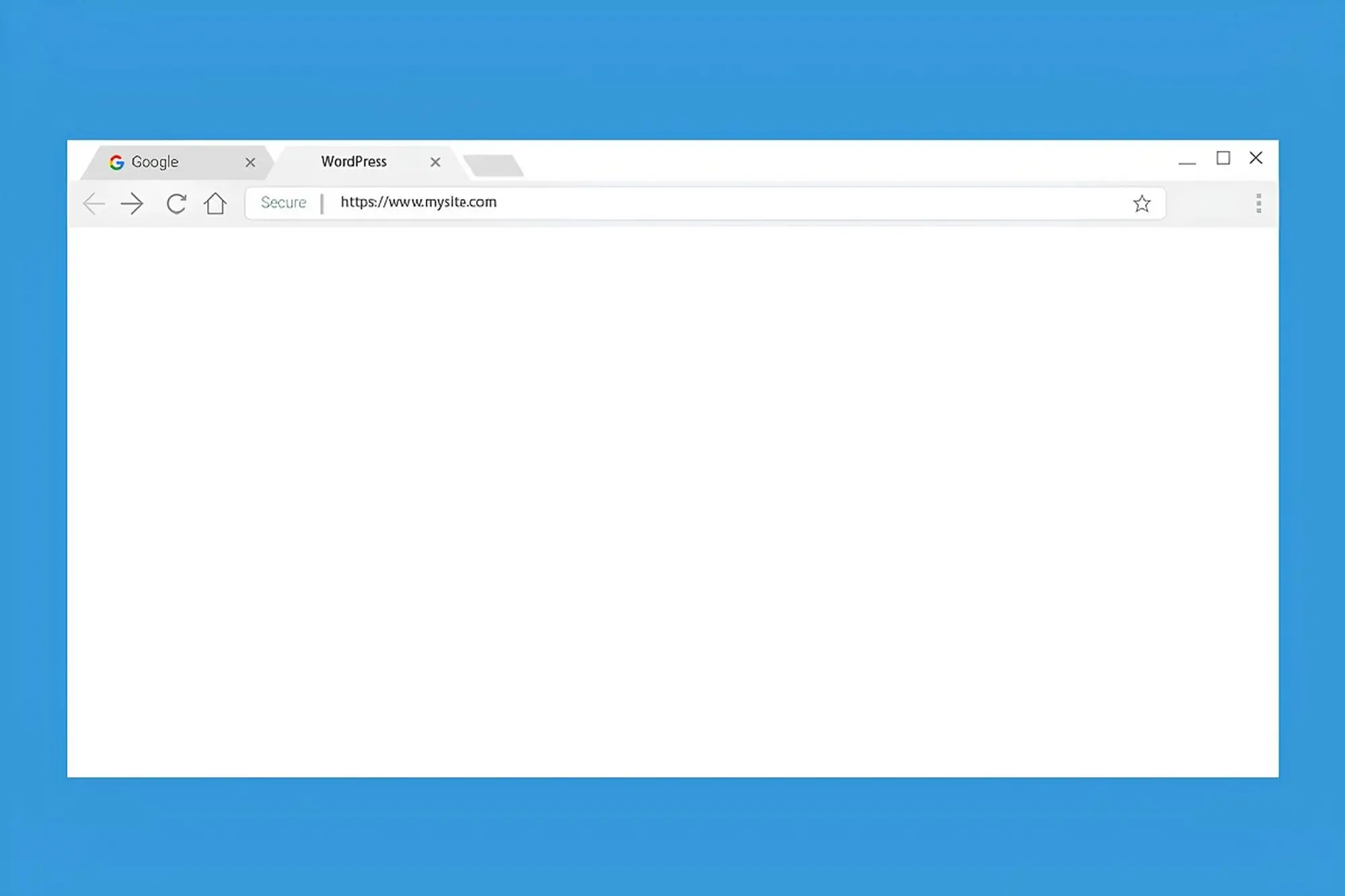
Dưới đây là cách sửa lỗi WordPress trắng màn hình hiệu quả mà bạn có thể áp dụng ngay:
- Khắc phục bằng cách vô hiệu hóa plugin/theme: Đa phần lỗi trắng màn hình bắt nguồn từ lỗi plugin hoặc lỗi theme, hai nguyên nhân phổ biến nhất khiến WordPress ngừng hoạt động và hiển thị trang trắng. Để kiểm tra, bạn cần truy cập vào hosting qua FTP hoặc File Manager. Tìm đến thư mục wp-content, sau đó đổi tên thư mục plugins thành plugins_old. Nếu website hoạt động lại, nghĩa là một plugin nào đó đang gây lỗi. Bạn có thể đổi tên lại thư mục plugins và lần lượt vô hiệu hóa từng plugin để tìm ra thủ phạm. Tương tự với theme, hãy đổi tên thư mục theme đang hoạt động (ví dụ: yourtheme_old) để WordPress tự động kích hoạt theme mặc định. Nếu trang web hoạt động bình thường, theme của bạn chính là nguyên nhân.
- Tăng giới hạn bộ nhớ PHP: Nếu website của bạn có nhiều plugin hoặc theme nặng, việc vượt quá giới hạn bộ nhớ PHP có thể dẫn đến WSoD. Để khắc phục lỗi WordPress này, hãy thêm dòng mã sau vào file wp-config.php (trước dòng “/* That’s all, stop editing! Happy publishing. */”):
define(‘WP_MEMORY_LIMIT’, ‘256M’);. Bạn cũng có thể thử tăng giới hạn trong file php.ini hoặc .htaccess. - Sử dụng chế độ gỡ lỗi (debug mode): Khi wordpress bị lỗi và hiển thị màn hình trắng, việc bật chế độ gỡ lỗi sẽ giúp bạn nhìn thấy các thông báo lỗi, từ đó dễ dàng xác định nguyên nhân hơn. Mở file wp-config.php và tìm dòng
define(‘WP_DEBUG’, false);. Thay đổi thànhdefine(‘WP_DEBUG’, true);và thêm dòngdefine(‘WP_DEBUG_LOG’, true);ngay bên dưới. Các lỗi sẽ được ghi vào file debug.log trong thư mục wp-content. - Xóa bộ nhớ cache: Đôi khi, các plugin cache hoặc cache từ máy chủ có thể gây ra lỗi WordPress hiển thị trang trắng. Hãy thử xóa bộ nhớ cache bằng cách truy cập vào bảng điều khiển của plugin cache hoặc liên hệ nhà cung cấp hosting để được hỗ trợ.
Việc áp dụng các bước trên sẽ giúp bạn nhanh chóng tìm ra và khắc phục lỗi WordPress trắng màn hình, đưa website của bạn trở lại hoạt động bình thường. Đây là một trong những cách sửa lỗi WordPress cơ bản nhưng cực kỳ hiệu quả.
2. Lỗi HTTP phổ biến (403, 404, Internal Server Error, 502)
Sau khi đã tìm hiểu về những sự cố đơn giản hơn, giờ chúng ta sẽ đi sâu vào các lỗi WordPress liên quan đến mã trạng thái HTTP – những vấn đề có thể khiến website của bạn ngừng hoạt động hoàn toàn. Đây là nhóm lỗi WordPress thường gặp nhưng lại khiến nhiều người đau đầu. Tuy nhiên, đừng quá lo lắng, có những cách sửa lỗi WordPress này rất hiệu quả.
Lỗi 403 Forbidden
Khi WordPress bị lỗi 403 Forbidden, điều này có nghĩa là máy chủ từ chối yêu cầu truy cập của bạn, dù bạn đang cố gắng truy cập vào một trang hợp lệ. Nguyên nhân phổ biến dẫn đến tình trạng này bao gồm: quyền truy cập tệp hoặc thư mục bị sai, plugin bảo mật (như Wordfence, iThemes Security) chặn địa chỉ IP của bạn hoặc một tệp .htaccess quan trọng bị hỏng.
- Khắc phục: Để khắc phục lỗi WordPress 403, bạn cần kiểm tra lại quyền truy cập (permission) của các tệp và thư mục trên hosting, thông thường là 755 cho thư mục và 644 cho tệp. Tiếp theo, hãy thử sửa hoặc tạo lại tệp .htaccess thông qua FTP. Cuối cùng, nếu nghi ngờ plugin bảo mật là thủ phạm, hãy tạm thời vô hiệu hóa chúng để kiểm tra.
Lỗi 404 Not Found
Lỗi WordPress 404 xảy ra khi người dùng cố gắng truy cập một URL không tồn tại, đã bị xóa hoặc chuyển đi nhưng không được thông báo. Đây là một trong những lỗi WordPress gây khó chịu cho trải nghiệm người dùng, đồng thời ảnh hưởng tiêu cực đến SEO.
- Khắc phục: Đầu tiên, hãy kiểm tra lại URL đó có thực sự tồn tại hay đã bị xóa/chuyển hướng. Cập nhật các liên kết nội bộ nếu cần. Nếu bạn đã di chuyển trang, hãy thiết lập chuyển hướng 301. Quan trọng hơn, việc cập nhật cấu trúc permalinks trong cài đặt WordPress thường có thể sửa lỗi WordPress 404 ngay lập tức. Bạn cũng nên sử dụng Google Search Console để phát hiện và xử lý các lỗi 404 trên website của mình. Ngoài ra, nếu sau khi fix lỗi WordPress 404 mà vẫn gặp tình trạng hiển thị sai, bạn nên kiểm tra lại plugin SEO hoặc redirect, vì đây là nhóm dễ gây lỗi plugin WordPress ảnh hưởng đến đường dẫn và cấu trúc liên kết.
Lỗi Internal Server Error (500)
Internal Server Error WordPress, hay lỗi 500, là một trong những lỗi WordPress phổ biến và khó chịu nhất vì nó không cung cấp thông tin cụ thể về nguyên nhân. Lỗi này khiến trang web của bạn không thể hiển thị, báo lỗi HTTP 500. Các nguyên nhân có thể rất đa dạng, từ xung đột plugin/theme, giới hạn bộ nhớ PHP, đến các vấn đề cấu hình tệp .htaccess hoặc lỗi server. Khi bạn thấy website wordpress bị lỗi này, đó là dấu hiệu website bạn đang gặp vấn đề nghiêm trọng.
- Khắc phục: Trước tiên, hãy thử tải lại trang và dọn dẹp bộ nhớ cache/cookie của trình duyệt. Nếu không hiệu quả, bạn có thể thử tăng giới hạn bộ nhớ PHP bằng cách chỉnh sửa tệp wp-config.php. Kiểm tra tệp .htaccess để loại bỏ các cấu hình không chính xác. Cuối cùng, vô hiệu hóa tất cả các plugin và chuyển sang theme mặc định để xem lỗi có biến mất không. Đây là cách sửa lỗi WordPress 500 hiệu quả trong nhiều trường hợp.
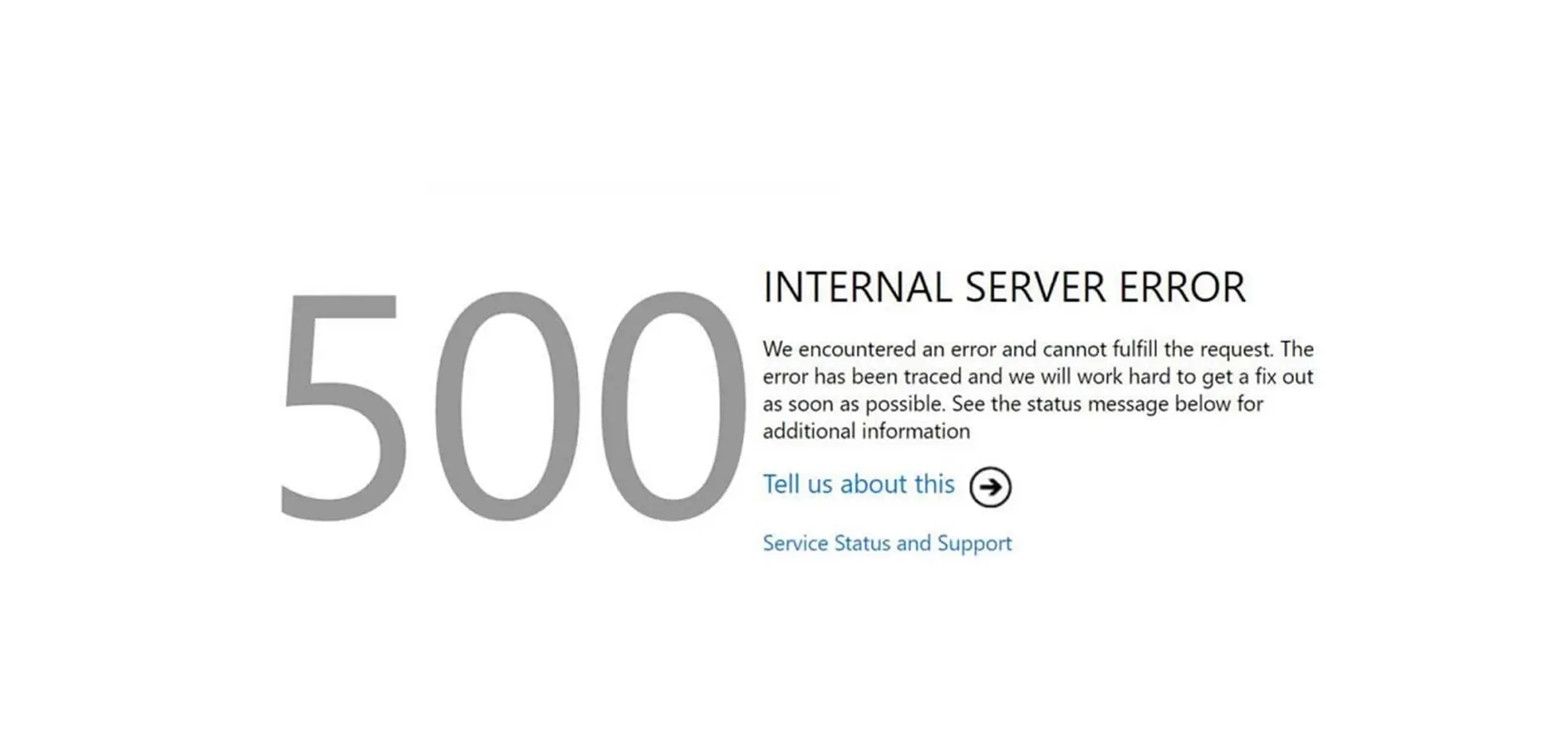
Lỗi 502 Bad Gateway
Khi lỗi WordPress 502 Bad Gateway xuất hiện, điều đó có nghĩa là máy chủ web đóng vai trò cổng (gateway) hoặc proxy không nhận được phản hồi hợp lệ từ máy chủ gốc. Lỗi này thường xảy ra do máy chủ quá tải, thời gian chờ vượt quá giới hạn, hoặc cấu hình sai của máy chủ proxy/CDN.
- Khắc phục: Giống như các lỗi HTTP khác, bạn hãy thử tải lại trang và dọn dẹp cache trình duyệt. Nếu website của bạn sử dụng CDN (như Cloudflare) hoặc tường lửa, hãy thử tạm thời tắt chúng để kiểm tra. Vô hiệu hóa các plugin mới cài đặt cũng có thể giúp ích. Nếu các biện pháp trên không giải quyết được vấn đề, hãy liên hệ ngay với nhà cung cấp dịch vụ hosting của bạn, vì đây có thể là lỗi WordPress liên quan đến cấu hình hoặc sự cố phía máy chủ của họ.
3. Lỗi hiển thị và tải lên hình ảnh
Lỗi WordPress không thể tải lên hình ảnh
Một trong những lỗi WordPress khiến người dùng đau đầu nhất là khi không thể tải lên hình ảnh. Điều này cản trở việc tạo nội dung, đăng bài viết hoặc sản phẩm mới, làm giảm hiệu quả công việc. Bạn có thể gặp các thông báo như “Failed to upload file”, “file size exceeds limit”, “file type not allowed” hoặc thậm chí là “HTTP error” khi cố gắng upload media.
Nguyên nhân của wordpress bị lỗi này thường liên quan đến quyền truy cập thư mục, giới hạn bộ nhớ PHP của hosting hoặc xung đột plugin. Để khắc phục lỗi wordpress này, bạn cần thực hiện các bước sau:
- Kiểm tra dung lượng và định dạng tệp: Đảm bảo ảnh bạn tải lên không vượt quá giới hạn dung lượng cho phép của WordPress (thường hiển thị khi tải lên) và đúng định dạng (JPG, PNG, GIF).
- Kiểm tra quyền truy cập thư mục: Sử dụng FTP hoặc trình quản lý tệp của hosting để đảm bảo thư mục
wp-content/uploadsvà các thư mục con của nó có quyền 755. Các tệp ảnh bên trong nên có quyền 644. Quyền truy cập sai là nguyên nhân phổ biến gây ra lỗi WordPress. - Tăng giới hạn bộ nhớ PHP: Thêm dòng
define('WP_MEMORY_LIMIT', '256M');hoặcdefine('WP_MAX_UPLOAD_SIZE', '64M');vào tệpwp-config.php(ngay trước dòng/* That's all, stop editing! Happy blogging. */) để tăng giới hạn bộ nhớ và dung lượng tải lên. Đây là cách sửa lỗi wordpress hiệu quả cho lỗi “file size exceeds limit”. - Tắt tạm thời plugin: Đôi khi, một plugin nén ảnh hoặc bảo mật có thể gây ra xung đột và ngăn việc tải lên. Hãy thử tắt các plugin liên quan đến media hoặc tất cả các plugin (trừ những cái cốt lõi) để xác định thủ phạm.
Lỗi không hiển thị hình ảnh
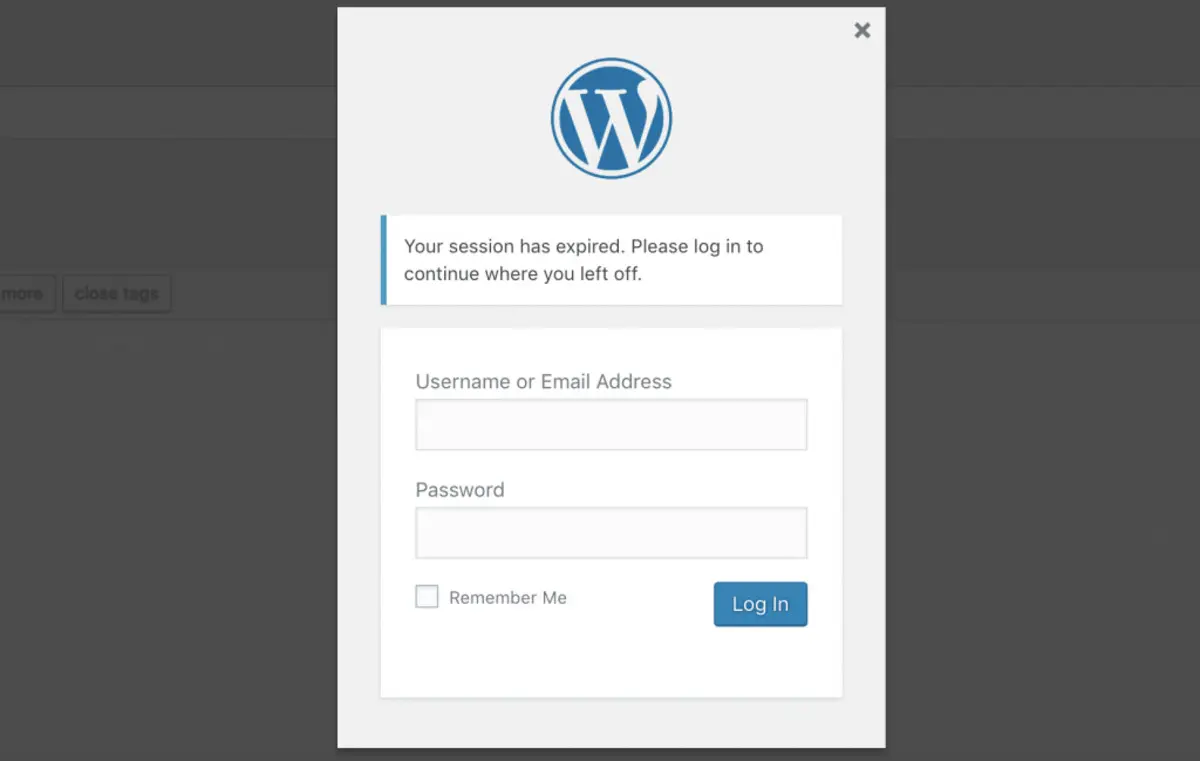
Khi hình ảnh đã tải lên thành công nhưng lại không hiển thị trên trang web, điều này ảnh hưởng nghiêm trọng đến trải nghiệm người dùng và tính thẩm mỹ. Đây cũng là một lỗi WordPress thường gặp, khiến các bài viết trông kém chuyên nghiệp.
Để khắc phục lỗi wordpress này, bạn có thể áp dụng các giải pháp sau:
- Kiểm tra thư viện Media: Truy cập vào Thư viện Media trong admin WordPress để đảm bảo hình ảnh vẫn còn đó và URL của chúng chính xác. Nếu URL sai, có thể do di chuyển website hoặc thay đổi cài đặt.
- Xóa bộ nhớ cache: Bộ nhớ cache của trình duyệt hoặc plugin cache có thể lưu trữ phiên bản cũ của trang, làm cho hình ảnh mới không hiển thị. Hãy xóa cache trình duyệt của bạn và xóa cache của plugin cache (nếu có) trên WordPress.
- Kiểm tra xung đột theme/plugin: Tương tự như lỗi tải lên, một số theme hoặc plugin có thể gây ra xung đột khiến hình ảnh không được hiển thị đúng cách. Tạm thời chuyển sang theme mặc định và tắt các plugin để kiểm tra.
- Kiểm tra file .htaccess: Một số quy tắc rewrite trong file .htaccess có thể vô tình chặn đường dẫn đến thư mục ảnh. Hãy thử khôi phục file .htaccess về mặc định hoặc kiểm tra các dòng liên quan đến rewrite. Đôi khi, một internal server error wordpress cũng có thể gián tiếp ảnh hưởng đến việc tải tài nguyên như hình ảnh.
4. Lỗi không truy cập được Dashboard & bài đăng không xuất bản
Tiếp theo chuỗi các vấn đề thường gặp, chúng ta sẽ cùng đi sâu vào hai lỗi WordPress khá khó chịu: không thể đăng nhập vào Dashboard quản trị và bài đăng đã lên lịch không tự động xuất bản. Đây là những tình huống có thể khiến bạn cảm thấy bế tắc, nhưng đừng lo lắng, cách sửa lỗi WordPress này thường đơn giản hơn bạn nghĩ.
WordPress bị lỗi không thể truy cập Dashboard
Khi bạn gặp phải tình huống không thể truy cập Dashboard WordPress, điều này đồng nghĩa với việc bạn không thể quản lý nội dung hay các cài đặt quan trọng. Các thông báo thường gặp là “Invalid username/password” (Tên đăng nhập/mật khẩu không hợp lệ) hoặc “Lost your password?” (Quên mật khẩu?). Tuy nhiên, đôi khi vấn đề phức tạp hơn một chút.
- Khắc phục: Nhập đúng thông tin đăng nhập và đặt lại mật khẩu. Đầu tiên, hãy kiểm tra kỹ các phím Caps Lock hoặc lỗi gõ sai. Nếu vẫn không được, hãy sử dụng tính năng “Quên mật khẩu?” để đặt lại. WordPress sẽ gửi một liên kết reset đến email đã đăng ký của bạn.
- Xóa cookie/cache trình duyệt. Đôi khi, dữ liệu trình duyệt cũ có thể gây xung đột. Hãy thử xóa bộ nhớ cache và cookie của trình duyệt bạn đang sử dụng, sau đó thử đăng nhập lại. Đây là một bước đơn giản nhưng thường rất hiệu quả để khắc phục lỗi WordPress liên quan đến phiên đăng nhập.
- Đổi tên thư mục theme. Một số lỗi WordPress, đặc biệt là khi màn hình hiển thị trắng sau khi đăng nhập (không phải WordPress trắng màn hình hoàn toàn mà chỉ là sau khi đăng nhập), có thể do xung đột với theme hoặc plugin. Để kiểm tra, hãy truy cập vào thư mục `wp-content/themes` qua FTP hoặc File Manager, sau đó đổi tên thư mục của theme đang hoạt động (ví dụ, từ `mytheme` thành `mytheme_old`). WordPress sẽ tự động chuyển sang theme mặc định, giúp bạn kiểm tra xem vấn đề có phải do theme gây ra hay không.
- Tăng giới hạn bộ nhớ trong wp-config.php. Nếu thông báo lỗi liên quan đến việc thiếu bộ nhớ hoặc trang bị trắng sau khi đăng nhập, bạn có thể cần tăng giới hạn bộ nhớ PHP. Thêm dòng `define(‘WP_MEMORY_LIMIT’, ‘256M’);` vào tệp `wp-config.php` ngay phía trên dòng `/* That’s all, stop editing! Happy publishing. */`. Điều này giúp hệ thống có đủ tài nguyên để xử lý.
WordPress bị lỗi bài đăng đã lên lịch không xuất bản
Bạn đã tỉ mỉ chuẩn bị nội dung và hẹn giờ xuất bản, nhưng bài viết lại không xuất hiện đúng lịch trình? Đây là một lỗi WordPress phổ biến khác có thể gây khó chịu.
- Khắc phục: Đăng bài thủ công. Đây là giải pháp tạm thời nếu bạn cần bài viết được xuất bản ngay lập tức. Chỉ cần chỉnh sửa bài viết và thay đổi trạng thái từ “Đã lên lịch” sang “Công khai” và cập nhật.
- Kiểm tra múi giờ trong cài đặt WordPress. Một trong những nguyên nhân chính gây ra tình trạng này là cài đặt múi giờ không chính xác. Hãy vào `Cài đặt > Tổng quan` trong Dashboard WordPress của bạn và đảm bảo rằng múi giờ được thiết lập chính xác với vị trí của bạn. Nếu sai lệch, WordPress có thể tính toán thời gian xuất bản không đúng.
- Xóa bộ nhớ cache. Giống như lỗi đăng nhập, bộ nhớ cache của plugin hoặc máy chủ có thể khiến bài viết đã xuất bản không hiển thị ngay lập tức. Sau khi kiểm tra múi giờ và/hoặc đăng bài thủ công, hãy xóa toàn bộ bộ nhớ cache của trang web (thường là thông qua plugin cache bạn đang sử dụng) để đảm bảo nội dung mới được hiển thị.
- Kiểm tra WP-Cron. WordPress sử dụng hệ thống “cron job” riêng gọi là WP-Cron để xử lý các tác vụ định kỳ, bao gồm cả việc xuất bản bài viết theo lịch. Nếu WP-Cron không hoạt động đúng cách (thường do cấu hình máy chủ), các bài đăng sẽ không được xuất bản. Bạn có thể cần kiểm tra nhật ký lỗi máy chủ hoặc liên hệ với nhà cung cấp hosting để xem có vấn đề gì với cron job không.
Việc khắc phục lỗi WordPress này đòi hỏi sự kiểm tra kỹ lưỡng từ các cài đặt nhỏ đến những vấn đề cốt lõi hơn về hệ thống, nhưng với các bước trên, bạn có thể nhanh chóng đưa trang web của mình trở lại hoạt động bình thường.
5. Lỗi liên quan đến cấu hình và hiển thị văn bản
Khi website của bạn hoạt động, đôi lúc bạn sẽ gặp phải những sự cố khó chịu liên quan đến cách nội dung hiển thị hoặc cách máy chủ phân bổ tài nguyên. Đây là những lỗi WordPress phổ biến, nhưng may mắn là chúng có thể được khắc phục lỗi WordPress nhanh chóng.
Lỗi văn bản trắng trong WordPress
Bạn đã từng truy cập vào trang web của mình và bất ngờ thấy toàn bộ màn hình chuyển thành màu trắng tinh, không có bất kỳ nội dung hay thông báo lỗi nào? Đó chính là “lỗi trắng màn hình WordPress” (White Screen of Death – WSOD) nổi tiếng. Đây là một trong những lỗi WordPress gây hoang mang nhất vì nó không cung cấp bất kỳ manh mối nào. Thường thì, nguyên nhân chính là do xung đột giữa các plugin hoặc theme, hoặc một đoạn mã lỗi trong các tệp cốt lõi của WordPress khiến website WordPress bị lỗi nghiêm trọng.
Để khắc phục lỗi WordPress này, hãy thử các bước sau:
- Xóa bộ nhớ cache trình duyệt: Đôi khi, trình duyệt của bạn lưu trữ phiên bản lỗi của trang web. Hãy thử xóa cache trình duyệt hoặc mở trang web bằng chế độ ẩn danh để xem đây có phải là vấn đề từ phía client không.
- Hủy kích hoạt plugin gây xung đột: Đây là nguyên nhân phổ biến nhất gây ra lỗi trắng màn hình WordPress. Truy cập vào tài khoản hosting của bạn qua FTP hoặc trình quản lý tệp, sau đó đổi tên thư mục `wp-content/plugins` thành `plugins_old`. Nếu trang web hoạt động trở lại, có nghĩa là một trong số các plugin của bạn đang bị lỗi. Hãy đổi tên lại thư mục `plugins_old` thành `plugins` và kích hoạt lại từng plugin một từ trang quản trị WordPress để tìm ra thủ phạm.
- Thay thế thư mục TinyMCE: TinyMCE là trình soạn thảo văn bản mặc định của WordPress. Nếu các tệp của nó bị hỏng, có thể dẫn đến lỗi văn bản trắng trong WordPress. Bạn có thể thay thế thư mục `wp-includes/js/tinymce` bằng một bản sao mới từ gói cài đặt WordPress gốc.
- Kiểm tra/sửa tệp `wp-config.php`: Một lỗi nhỏ trong tệp cấu hình quan trọng này cũng có thể khiến WordPress bị lỗi hoàn toàn. Hãy kiểm tra xem có khoảng trắng thừa hoặc ký tự lạ nào ở đầu hoặc cuối tệp không, vì chúng có thể gây ra lỗi cú pháp.
- Cài plugin Advanced TinyMCE: Nếu vấn đề liên quan cụ thể đến trình soạn thảo và hiển thị văn bản, plugin này có thể cung cấp các tùy chọn nâng cao giúp bạn kiểm soát và sửa chữa các vấn đề về hiển thị nội dung.
Lỗi “Memory Exhausted”
Một lỗi WordPress phổ biến khác liên quan đến tài nguyên máy chủ là “Memory Exhausted” (hết bộ nhớ). Khi website của bạn vượt quá giới hạn bộ nhớ PHP được cấp phát, bạn sẽ thấy thông báo lỗi như “Fatal error: Allowed memory size of X bytes exhausted…”. Điều này thường xảy ra khi bạn sử dụng các plugin hoặc theme nặng, hoặc có quá nhiều tác vụ chạy ngầm, khiến WordPress bị lỗi do thiếu tài nguyên để xử lý các yêu cầu.
Cách sửa lỗi WordPress “Memory Exhausted” khá đơn giản:
- Tăng giới hạn bộ nhớ trong `wp-config.php`: Bạn có thể dễ dàng tăng giới hạn này bằng cách thêm dòng mã sau vào tệp `wp-config.php` của mình (tốt nhất là ngay trước dòng `/* That’s all, stop editing! Happy blogging. */`):
define('WP_MEMORY_LIMIT', '256M');Bạn có thể thay đổi ‘256M’ thành ‘512M’ nếu cần thêm bộ nhớ. Việc này sẽ cấp phát thêm bộ nhớ cho các tiến trình PHP của WordPress, giúp xử lý các tác vụ phức tạp hơn.
- Liên hệ nhà cung cấp hosting: Nếu việc tăng giới hạn trong `wp-config.php` không hiệu quả hoặc bạn liên tục gặp phải lỗi internal server error WordPress cùng với thông báo hết bộ nhớ, có thể giới hạn bộ nhớ cấp phát bởi chính gói hosting của bạn quá thấp. Hãy liên hệ với đội ngũ hỗ trợ kỹ thuật của nhà cung cấp hosting để họ giúp bạn tăng giới hạn bộ nhớ PHP ở cấp độ máy chủ hoặc kiểm tra các vấn đề cấu hình khác. Đây là một bước quan trọng để khắc phục lỗi WordPress liên quan đến hiệu suất tài nguyên.
6. Lỗi kết nối cơ sở dữ liệu
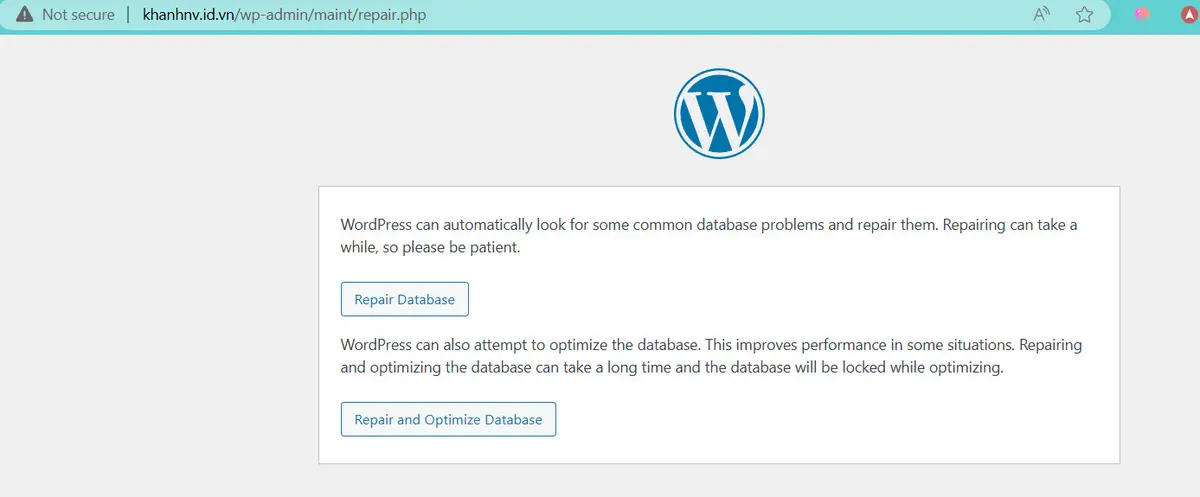
Lỗi kết nối cơ sở dữ liệu trên WordPress xuất hiện khi hệ thống không thể kết nối với MySQL/MariaDB, gây ra thông báo “Error establishing a database connection”. Đây là một trong những lỗi WordPress nghiêm trọng nhất, vì website không thể hiển thị bất kỳ nội dung nào. Đừng quá lo lắng, bởi vì có nhiều cách sửa lỗi WordPress này rất hiệu quả.
- Khắc phục:
- Kiểm tra thông tin kết nối trong wp-config.php: Đây là bước đầu tiên và quan trọng nhất khi WordPress bị lỗi kết nối. Bạn cần kiểm tra kỹ các thông số như DB_NAME, DB_USER, DB_PASSWORD, DB_HOST. Một lỗi chính tả nhỏ cũng có thể khiến WordPress không thể truy cập vào cơ sở dữ liệu của bạn. Hãy đảm bảo thông tin này khớp hoàn toàn với thông tin cơ sở dữ liệu mà nhà cung cấp hosting của bạn đã cấp.
- Sửa lỗi trong tệp wp-config.php: Ngoài việc kiểm tra thông tin, bạn có thể thử thêm một dòng lệnh nhỏ như
define('DB_CHARSET', 'utf8');hoặcdefine('DB_COLLATE', '');nếu nghi ngờ về mã hóa. Đôi khi, việc thiếu hoặc sai ký tự trong tệp này cũng là nguyên nhân gây ra lỗi kết nối cơ sở dữ liệu WordPress. - Kiểm tra tình trạng máy chủ cơ sở dữ liệu: Liên hệ với nhà cung cấp hosting để xác nhận xem máy chủ MySQL/MariaDB của bạn có đang hoạt động hay không. Đôi khi, máy chủ có thể bị quá tải hoặc gặp sự cố kỹ thuật, khiến WordPress không thể kết nối được. Đây là một cách sửa lỗi WordPress mà bạn không thể tự kiểm soát, nhưng cần phải xác minh.
- Tăng thời gian chờ kết nối (define(‘DB_CONN_TIMEOUT’, 300);): Nếu máy chủ cơ sở dữ liệu của bạn chậm phản hồi hoặc có nhiều truy vấn cùng lúc, WordPress có thể hết thời gian chờ trước khi thiết lập được kết nối. Thêm dòng này vào wp-config.php sẽ cho phép WordPress chờ lâu hơn, giúp khắc phục lỗi WordPress trong trường hợp này.
- Sửa chữa cơ sở dữ liệu: WordPress có một công cụ tích hợp để sửa chữa cơ sở dữ liệu. Bạn có thể thêm
define('WP_ALLOW_REPAIR', true);vào tệp wp-config.php, sau đó truy cập vào yourdomain.com/wp-admin/maint/repair.php. Hãy nhớ xóa dòng này sau khi hoàn tất để đảm bảo bảo mật. - Khôi phục từ bản sao lưu: Nếu tất cả các bước trên không giải quyết được vấn đề, việc khôi phục một bản sao lưu gần nhất là giải pháp cuối cùng. Bản sao lưu thường là cứu cánh hiệu quả nhất khi WordPress bị lỗi nghiêm trọng.
Nắm vững các cách sửa lỗi WordPress liên quan đến kết nối cơ sở dữ liệu sẽ giúp bạn nhanh chóng đưa website trở lại hoạt động bình thường, tránh gián đoạn trải nghiệm người dùng.
7. Lỗi plugin/theme không tương thích, bảo trì & bảo mật
Bạn đang lo lắng vì website bỗng dưng gặp sự cố? Đừng bỏ qua ba nguyên nhân phổ biến này, chúng có thể là thủ phạm khiến WordPress bị lỗi và gây ra không ít phiền toái cho bạn. Việc hiểu rõ và khắc phục lỗi WordPress này sẽ giúp website của bạn luôn hoạt động trơn tru.
Lỗi plugin hoặc theme không tương thích
Lỗi plugin hoặc lỗi theme là nguyên nhân phổ biến khiến website hoạt động không ổn định, gây ra các sự cố nghiêm trọng. Đây cũng là nhóm vấn đề mà quản trị viên cần fix lỗi WordPress thường xuyên nhất trong quá trình vận hành để đảm bảo tính ổn định của hệ thống. Đôi khi, một plugin mới cài đặt hoặc một bản cập nhật theme không tương thích với phiên bản WordPress hiện tại có thể dẫn đến tình trạng wordpress trắng màn hình hoặc các lỗi chức năng khác.
- Khắc phục: Để xác định thủ phạm, cách hiệu quả nhất là vô hiệu hóa tất cả plugin. Sau đó, bạn kích hoạt lại từng plugin một và kiểm tra website. Nếu lỗi xuất hiện khi kích hoạt một plugin cụ thể, bạn đã tìm ra vấn đề. Tương tự với theme: tạm thời chuyển sang theme mặc định (như Twenty Twenty-Four) để kiểm tra. Đảm bảo bạn luôn cập nhật tất cả plugin và theme lên phiên bản mới nhất, tương thích với phiên bản WordPress hiện tại. Nếu vẫn gặp trục trặc, hãy liên hệ nhà phát triển plugin/theme hoặc tìm kiếm giải pháp trên các diễn đàn WordPress.
Lỗi WordPress bảo trì
Lỗi WordPress “Briefly Unavailable for Scheduled Maintenance” xuất hiện khi website đang trong quá trình bảo trì hoặc cập nhật. Đây không phải là một lỗi nghiêm trọng mà là một thông báo trạng thái tạm thời, nhưng đôi khi hệ thống có thể “mắc kẹt” ở trạng thái này nếu quá trình cập nhật không hoàn tất.
- Khắc phục: Khi gặp thông báo này, cách sửa lỗi WordPress nhanh nhất là xóa thủ công tệp
.maintenance. Bạn cần truy cập vào thư mục gốc của website (thường làpublic_html) thông qua FTP hoặc trình quản lý tệp của hosting. Tìm và xóa tệp tin có tên.maintenance. Sau khi xóa, website của bạn sẽ trở lại bình thường ngay lập tức.
Lỗi bảo mật bị tấn công
Lỗi bảo mật WordPress thường xuất hiện khi bạn không cập nhật WordPress/plugin thường xuyên hoặc sử dụng mật khẩu yếu, tạo điều kiện cho kẻ xấu tấn công. Các cuộc tấn công này có thể gây ra nhiều sự cố như internal server error WordPress, chuyển hướng không mong muốn, hoặc thậm chí là làm hỏng toàn bộ dữ liệu.
- Khắc phục: Để ngăn chặn và fix lỗi WordPress liên quan đến bảo mật, bạn cần kết hợp nhiều biện pháp phòng ngừa và thực hiện bảo trì website định kỳ, bao gồm cập nhật plugin, theme, kiểm tra mã độc, và sao lưu dữ liệu thường xuyên để đảm bảo an toàn toàn diện. Luôn cập nhật thường xuyên WordPress, plugin và theme lên phiên bản mới nhất để vá các lỗ hổng bảo mật. Sử dụng mật khẩu mạnh, kết hợp chữ hoa, chữ thường, số và ký tự đặc biệt. Bên cạnh đó, việc cài đặt một plugin bảo mật mạnh mẽ như Wordfence hoặc Sucuri sẽ giúp giám sát website, phát hiện và ngăn chặn các mối đe dọa tiềm tàng. Thường xuyên sao lưu dữ liệu cũng là một cách hiệu quả để phục hồi website nếu bị tấn công.
Việc fix lỗi WordPress nhanh chóng và thực hiện bảo trì website định kỳ giúp website của bạn hoạt động ổn định, bảo mật tốt hơn và duy trì hiệu suất tối đa trong suốt quá trình vận hành. Để tránh các vấn đề về kết nối cơ sở dữ liệu, plugin, theme, và bảo mật, bạn nên thường xuyên cập nhật và sử dụng các công cụ bảo mật hiệu quả. Để tìm hiểu thêm các kiến thức hữu ích về WordPress, bạn có thể tham khảo tại websitehcm.vn nhé!
FAQ về Lỗi WordPress Thường Gặp
Lỗi WordPress phổ biến nhất là gì?
Các lỗi WordPress phổ biến nhất thường bao gồm Màn hình trắng chết chóc (White Screen of Death), Lỗi 403 Forbidden, Lỗi 404 Not Found và Lỗi Internal Server Error (500). Đây là những lỗi thường gây ảnh hưởng nghiêm trọng đến khả năng truy cập website.
Làm thế nào để biết website của tôi bị lỗi WordPress?
Bạn sẽ nhận thấy các dấu hiệu như website hiển thị màn hình trắng hoàn toàn, xuất hiện các thông báo lỗi HTTP (như 403, 404, 500, 502), không thể đăng nhập vào Dashboard quản trị, hoặc hình ảnh/văn bản không hiển thị đúng cách.
Tôi có thể tự khắc phục các lỗi WordPress này không?
Có, rất nhiều lỗi WordPress thường gặp có thể được khắc phục dễ dàng chỉ trong vài phút với các hướng dẫn chi tiết. Bài viết này đã cung cấp các bước cụ thể để bạn tự xử lý mà không cần đến sự trợ giúp của chuyên gia.
Khi nào tôi nên liên hệ chuyên gia hoặc nhà cung cấp hosting?
Nếu bạn đã thử tất cả các phương pháp khắc phục được liệt kê nhưng website vẫn không hoạt động bình thường, hoặc nếu lỗi liên quan đến cấu hình máy chủ, kết nối cơ sở dữ liệu phức tạp, bạn nên liên hệ ngay với nhà cung cấp hosting hoặc một chuyên gia phát triển website để được hỗ trợ kỹ thuật kịp thời.

